Excel插入图片图表的按钮呈灰色的解决方法
时间:2023-07-28 10:53:50作者:极光下载站人气:1531
很多小伙伴在使用excel的过程中经常会需要对表格文档进行土拍你或是图表内容的添加,有的小伙伴可能会遇到图片和图表按钮变为灰色的情况,这时我们该如何解决这一问题呢。其实很简单,我们只需要进入Excel选项页面,然后在该页面中打开高级选项,接着在高级设置页面中找到“对于对象,显示”选项,在该选项喜爱我们点击选择“全部”选项,最后点击“确定”选项即可。有的小伙伴可能不清楚具体的操作方法,接下来小编就来和大家分享一下Excel插入图片图表的按钮呈灰色的解决方法。
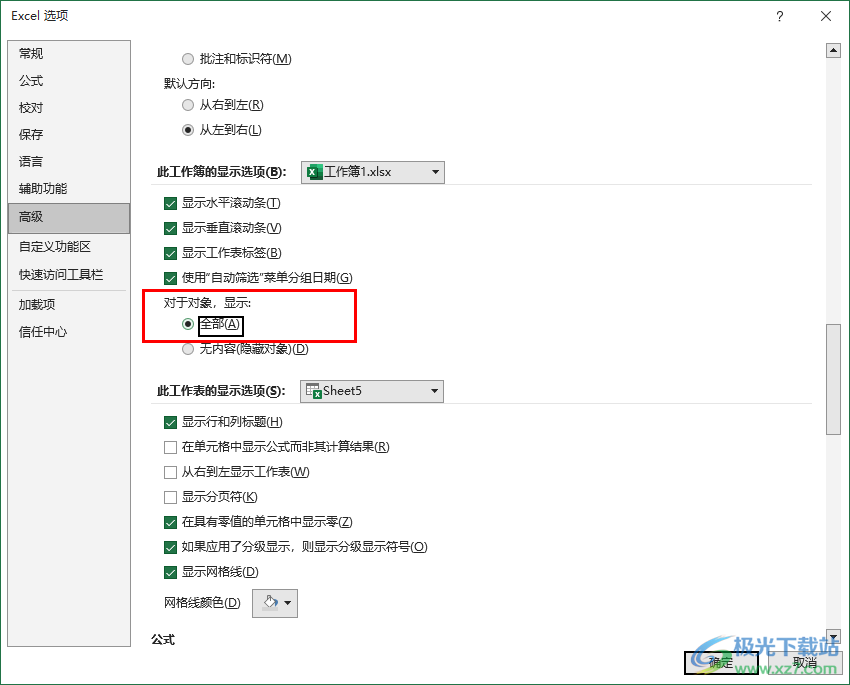
方法步骤
1、第一步,我们在电脑中右键单击表格文档,然后在菜单列表中点击“打开方式”选项,再在子菜单列表中选择“Excel”选项
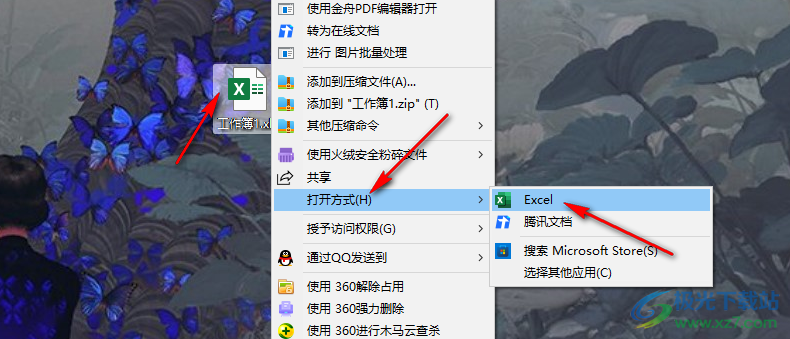
2、第二步,进入Excel页面之后,我们在“插入”的子工具栏中可以看到图片和图标的按钮为灰色,这时我们点击左上角的“文件”选项
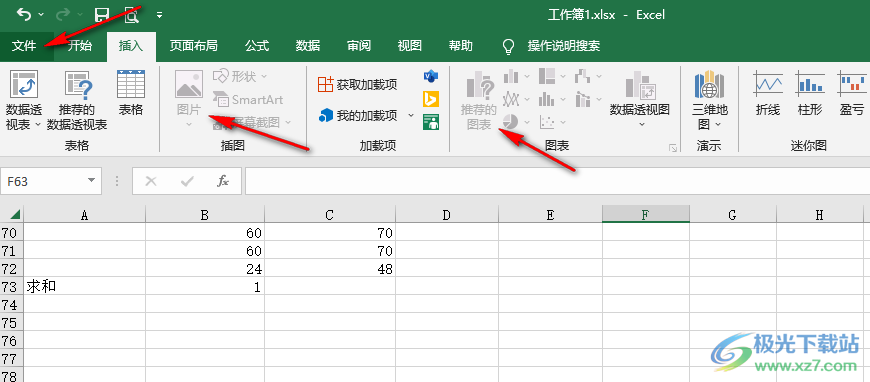
3、第三步,进入文件页面之后,我们点击打开该页面左侧列表最下方的“选项”
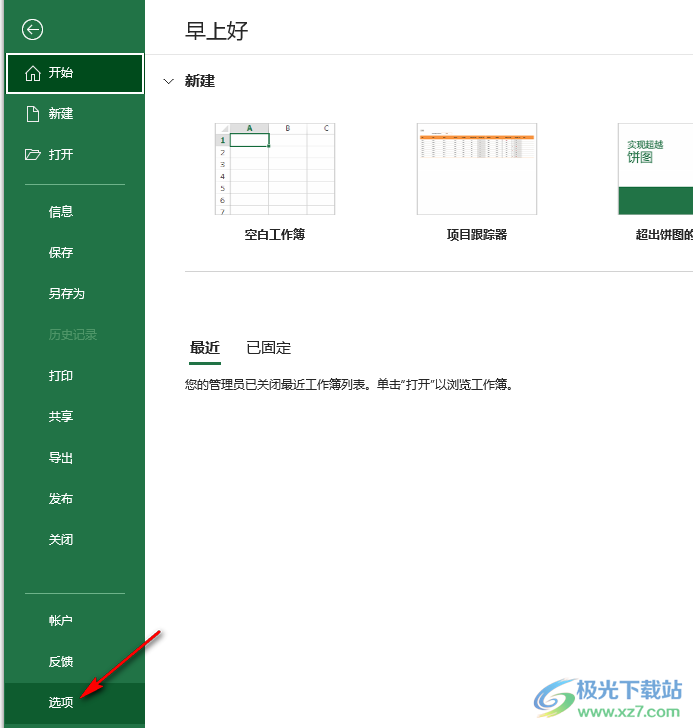
4、第四步,进入Excel选项页面之后,我们在左侧列表中打开“高级”选项,再在右侧页面中点击“对于对象,显示”下的“全部”选项,然后点击确定选项保存设置
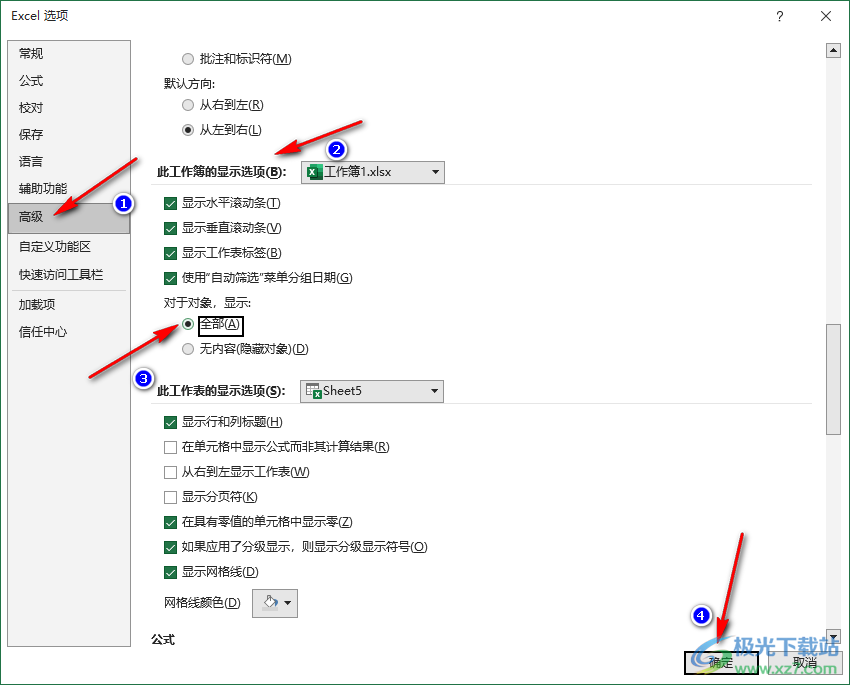
5、第五步,点击确定选项之后,回到表格页面就能看到图片和图标按钮恢复正常状态了
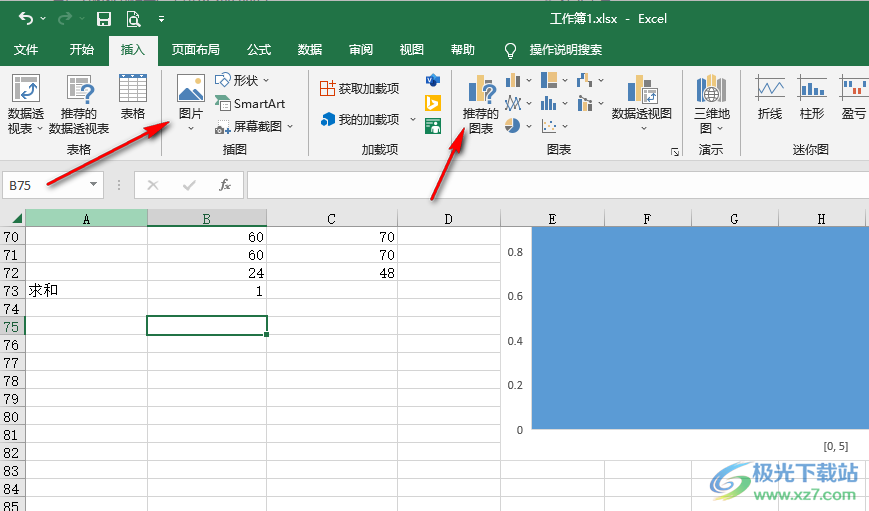
以上就是小编整理总结出的关于Excel插入图片图表的按钮呈灰色的解决方法,我们进入Excel选项页面,然后在高级设置页面中找到“对于对象,显示”选项,点击该选项下的“全部”选项,最后点击确定选项即可,感兴趣的小伙伴快去试试吧。

大小:60.68 MB版本:1.1.2.0环境:WinXP, Win7, Win10
- 进入下载
相关推荐
相关下载
热门阅览
- 1百度网盘分享密码暴力破解方法,怎么破解百度网盘加密链接
- 2keyshot6破解安装步骤-keyshot6破解安装教程
- 3apktool手机版使用教程-apktool使用方法
- 4mac版steam怎么设置中文 steam mac版设置中文教程
- 5抖音推荐怎么设置页面?抖音推荐界面重新设置教程
- 6电脑怎么开启VT 如何开启VT的详细教程!
- 7掌上英雄联盟怎么注销账号?掌上英雄联盟怎么退出登录
- 8rar文件怎么打开?如何打开rar格式文件
- 9掌上wegame怎么查别人战绩?掌上wegame怎么看别人英雄联盟战绩
- 10qq邮箱格式怎么写?qq邮箱格式是什么样的以及注册英文邮箱的方法
- 11怎么安装会声会影x7?会声会影x7安装教程
- 12Word文档中轻松实现两行对齐?word文档两行文字怎么对齐?
网友评论